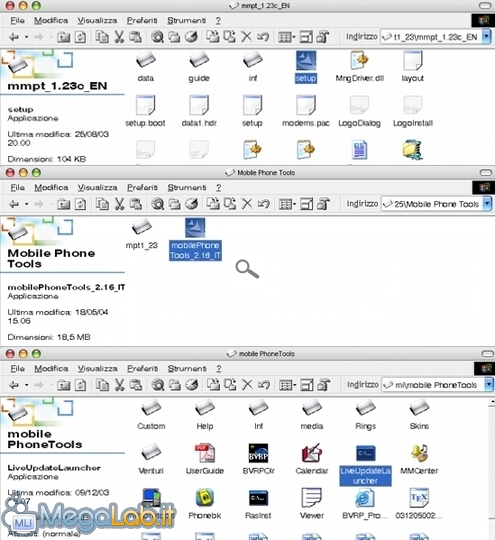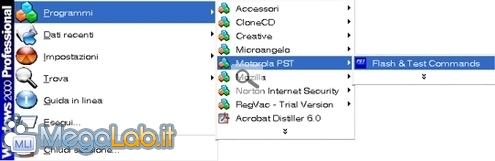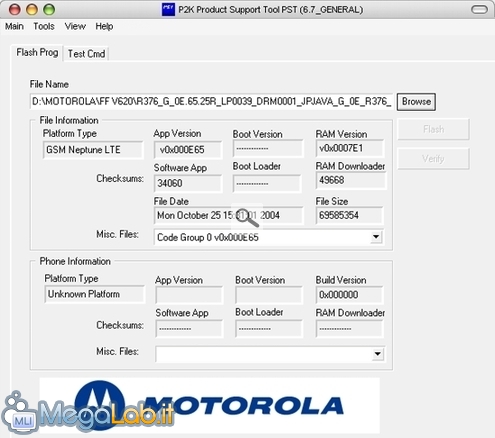IMPORTANTI Avvertenze:
Il procedimento non richiede grandissime conoscenze tecniche né grandi abilità, però è assolutamente necessario seguire passo passo questa guida ed attenersi scupolosamente alle istruzioni, perché in caso contrario il cellulare si potrebbe bloccare.
Inoltre ricordo che non solo la garanzia non copre i danni causati dal flash ma MOLTO probabilmente verrà annullata anche per le altre riparazioni!
Quindi vi prego di Flashare il cellulare solo se avete compreso a fondo il meccanismo e se siete assolutamente SICURI di ciò che state facendo.
Detto questo: NON CI ASSUMIAMO NESSUNA RESPONSABILITÁ su ciò che potrebbe succedere al VOSTRO cellulare.
Tuttavia è bene sapere che decine e decine di persone hanno eseguto il flash al software del cellulare con SUCCESSO e con SODDISFAZIONE!!!!

PREPARAZIONE
Materiale occorrente:
- Cellulare ben carico e senza sim
- Cavo dati USB Motorola (possibilmente originale) va bene anche quello per il v60, v66, a380....
- Motorola Mobile Phone Tool 1.23 e 2.16 (sono necessarie tutti e due poi vi spiegherò perché)
- Motorola Pst 6.7 + patch
- Driver p2k
I file che occorrono per il flash ono:
Dopo aver scaricato tutto creiamo una cartella in Documenti che chiameremo Motorola, dove estrarremo tutti i file in cartelle separate (i due mobile phone tool in una cartella, pst e la patch in un'altra, i driver in un'altra ancora ed infine i file per il flash)
Installazione ed aggiornamento del Mobile Phone Tool:
Prima di flashare il cellulare è opportuno salvare tutte le immagini, le suonerie e soprattutto le voci della rubrica memorizzate sul cell perché dovremo eseguire una cancellazione totale ed un ripristino iniziale!
Mobile Phone Tools (che chiamerò MPT) è il programma ufficiale della Motorola per salvare i dati presenti nel telefonino sul PC.
Detto questo procediamo ad installare PRIMA la versione 1.23, poi riavviamo ed installiamo l'upgrade 2.16 per ottenere la vesione italiana. Subito dopo lanciate live update launcher (sempre da C: Programmimobile PhoneTools) per ottenere la versione del software più recente.
Attenzione:
Se (come è successo a me) durante l'installazione di MPT 1.23, comparisse la finestra con il seguente errore:
Error: 0x80040707
Description: DLL function call crashed. PbkInstall_GetBookNames
L'errore è causato da un'incompatibilità con Office 2003, dovrete fare così:
Quando appare la finestra di errore premete Ctrl+alt+canc, invece di cliccare su OK, e bloccate lì l'installazione, così facendo non verrà cancellato il file di registro e sarà possibile procedere con l'upgrade alla versione 2.16.
Installazione di driver
Collegate il cell al cavo USB ACCESO e successivamente collegate il cavo USB al PC.
Il PC riconoscerà il terminale e chiederà il file USBMOT2000.inf che troverete nella cartella in motorola dove avete salvato i driver p2k.
Ora in gestione risorse avrete un modem Motorola installato.
Salvate tutto quello che vi interessa (numeri, foto, suonerie, appuntamenti) con MPT e procedete alla CANCELLAZIONE TOTALE!
La cancellazione Totale
Andate nel menu del telefono in
impostazioni>impostazioni iniziali>ripristino iniziale
E in
impostazioni>impostazioni iniziali>cancellazione totale
Se viene richiesto un codice di sicurezza è 000000 (tutti zero)
Installazione del PST:
Installate in programma con il cellulare SCOLLEGATO dal PC (mi raccomando!!!)
Prima di riavviare il PC copiate la patch nella catella
C:ProgrammiMotorolaPST
E sovrascrivete i file come richiesto.
Ora potete riavviare il PC.
Iniziamo il Flash
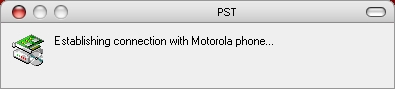
E chiederà dei driver p2k.sys: selezionate quello che è contenuto nella cartella C: ProgrammiMotorolaPST (ATTENZIONE! NON SELEZIONATE QUELLO IN DOCUMENTI MI RACCOMANDO!!!)
R376_G_0E.65.25R_LP0039_DRM0001_JPJAVA_G_0E_R376_06_00_03R_SE5117AXXH107D_1FF.shx
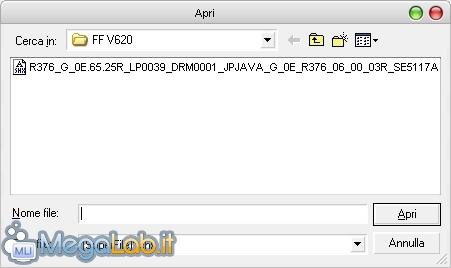
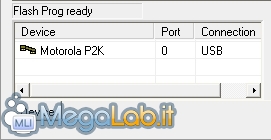
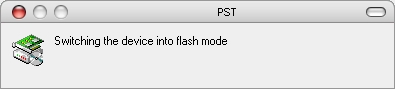
Quella finale:
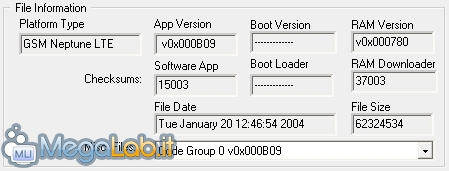
E quella attuale:
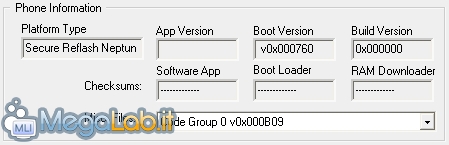
Qualora comparissero delle finestre durante il flash cliccate senza problemi su OK.
A questo punto avrete un V620 non vi resterà che ricaricare con MPT tutti i vostri file e gioire del fatto di aver risparmiato più o meno 100€!!!
Prima di salutarvi vorrei ringraziare gli amici del Forum Tutto Motorola Vxxx della community di Forumfree in particolare Seymour, bp27 e Kimi Raikkonen per aver fornito tutti i file e i suggerimenti necessari alla stesura di questa guida, e ricordatevi che per qualunque informazione potete chiedere sul nostro forum, io sarò felice di aiutarvi ciao!
MegaLab.it rispetta la tua privacy. Per esercitare i tuoi diritti scrivi a: privacy@megalab.it .
Copyright 2008 MegaLab.it - Tutti i diritti sono riservati